Opdateret April 2024: Stop med at få fejlmeddelelser, og sænk dit system ned med vores optimeringsværktøj. Hent det nu kl dette link
- Download og installer reparationsværktøjet her.
- Lad det scanne din computer.
- Værktøjet vil derefter reparér din computer.
Denne SMITE-fejl i spillet vises efter start af spillet og omdirigeres til loginskærmen. En ”forkert eller Manglende konfiguration”Fejlmeddelelse vises efter et loginforsøg, der forhindrer spillere i at starte og spille spillet.
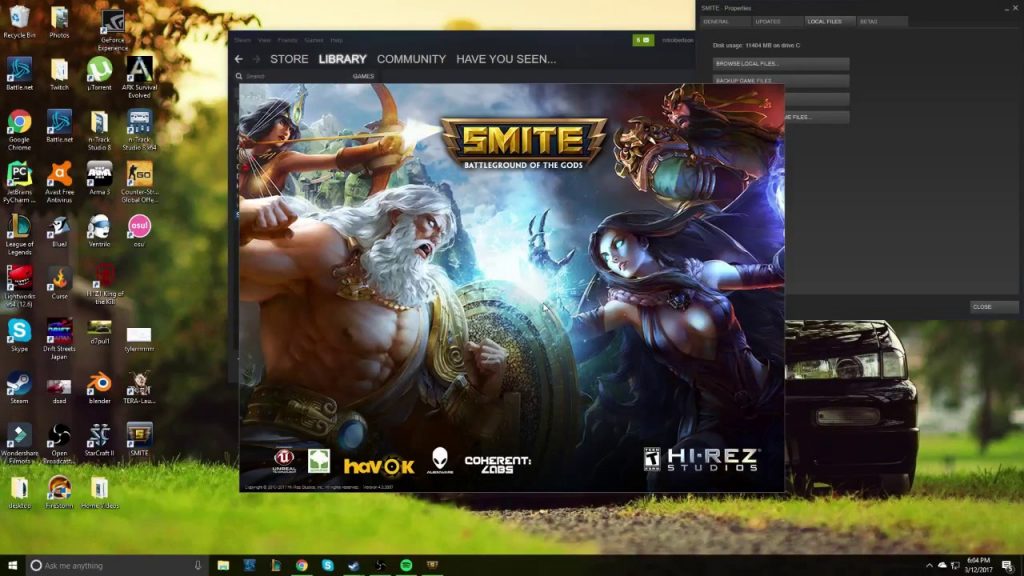
SMITE-videospillet kan downloades enten fra en enkeltstående launcher eller fra Steam. Imidlertid er nogle af metoderne målrettet mod Steam, og andre er målrettet mod ikke-Steam-spillere. Følg nedenstående metoder for at løse dette problem.
Kontroller din antivirus

Nogle gange kan problemet skyldes antivirussoftware fra tredjepart. Derfor skal du midlertidigt deaktivere antivirussoftwaren.
Hvis problemet fortsætter, skal du afinstallere antivirusprogrammet. Derefter skal du åbne Smite eller installere spillet og se om problemet er løst.
Sørg for, at Hi-Rez Studios-godkendelses- og opdateringstjenester fungerer
April 2024 Opdatering:
Du kan nu forhindre pc -problemer ved at bruge dette værktøj, såsom at beskytte dig mod filtab og malware. Derudover er det en fantastisk måde at optimere din computer til maksimal ydelse. Programmet retter let på almindelige fejl, der kan opstå på Windows -systemer - ikke behov for timers fejlfinding, når du har den perfekte løsning lige ved hånden:
- Trin 1: Download PC Reparation & Optimizer Tool (Windows 10, 8, 7, XP, Vista - Microsoft Gold Certified).
- Trin 2: Klik på "Begynd Scan"For at finde Windows-registreringsproblemer, der kan forårsage pc-problemer.
- Trin 3: Klik på "Reparer Alt"For at løse alle problemer.
Nogle mennesker har klaget over, at de ikke kan installere spillet på Windows 10 på grund af dette problem. Derfor skal du aktivere Hi-rez Studios-godkendelses- og opdateringstjenester på samme tid.
Følg nedenstående trin for at udføre dem.
- Kør først vinduet "Kør" ved at trykke på Windows og R-tasterne på samme tid. Skriv nu “services.msc” i feltet “Kør”, og tryk på Enter-tasten.
- Derefter vises vinduet "Tjenester" på systemskærmen. Se derefter listen for at lære mere om Hi-Rez Studios godkendelses- og opdateringstjeneste.
- Højreklik på den, og vælg derefter knappen "Start" på rullelisten.
Derefter skal du prøve at installere Smite igen og se, om der er et problem med Smite, mangler konfiguration eller ej.
Opret en ny brugerkonto

- Åbn appen Indstillinger ved hjælp af Windows + I-genvejen.
- Gå til Konti i appen Indstillinger.
- Vælg Familie og andre i venstre rude. Klik nu på "Føj en til denne computer" i højre side.
- Vælg "Jeg har ikke denne persons legitimationsoplysninger."
- Vælg nu Tilføj brugere uden en Microsoft-konto.
- Indtast det ønskede brugernavn, og klik på Næste.
Nogle gange kan problemer med Smite skyldes din konto. Flere brugere har erklæret, at de har løst problemet ved blot at oprette en ny brugerkonto.
Dette er ret let at gøre i Windows 10, og du kan gøre det ved at følge ovenstående trin.
Når du har oprettet en ny konto, skal du gå til den og se, om problemet fortsætter. Hvis ikke, skal du flytte dine personlige filer til den nye konto og bruge dem i stedet for den gamle.
Installer eller afinstaller Hirez-tjenesten
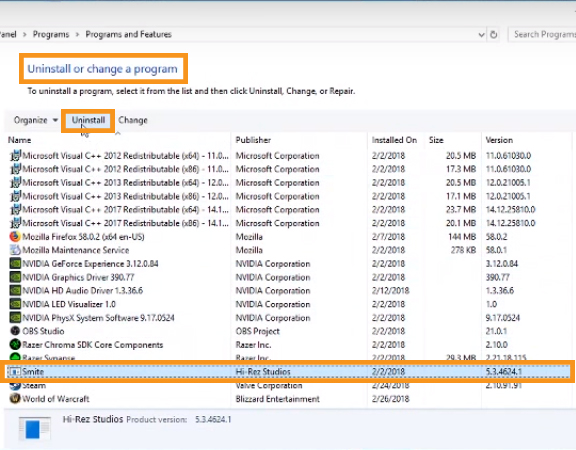
Nogle gange er denne service ikke installeret korrekt på brugernes computere, og de kan ikke gøre noget ved installationen af Smite, hvilket får denne fejl til at dukke op tidligt. I andre tilfælde ser det ud til, at tjenesten er ødelagt, og du skal afinstallere den og lade spillet installere sig selv.
- Når spillet er installeret i Steam, åbn din Steam-klient, klik på fanen "Bibliotek" i Steam-vinduet, og find Smite på listen over dine spil i dit bibliotek.
- Højreklik på spillet, og vælg "Egenskaber", som vises i genvejsmenuen øverst. I vinduet "Egenskaber" skal du klikke på fanen "Lokale filer" og vælge "Gennemse lokale filer.
- Hvis spillet ikke blev installeret via Steam, skal du finde genvejen til spillet på skrivebordet, højreklikke på det og vælge "Åbn filplacering" i den kontekstmenu, der vises. Hvis du ikke har en genvej på skrivebordet, skal du manuelt navigere til spillets installationsmappe (C >> Programmer >> Smite), hvis du ikke ændrede den.
- Du kan også finde det i Start-menuen ved at skrive "Smite" i den åbne Start-menu, højreklikke på "Smite" og vælge "Åbn fil" -placering.
- Gå til Binaries >> Redist, og dobbeltklik for at åbne den eksekverbare fil InstallHiRezService.exe. Når tjenesten er installeret, skal du fjerne den fra den eksekverbare fil. Hvis det ikke er installeret, skal du installere det, før du kører spillet igen.
- Spillet skal fuldføre installationen af tjenesten, før den startes. Så tjek om du spiller spillet korrekt nu.
Ekspert Tip: Dette reparationsværktøj scanner lagrene og erstatter korrupte eller manglende filer, hvis ingen af disse metoder har virket. Det fungerer godt i de fleste tilfælde, hvor problemet skyldes systemkorruption. Dette værktøj vil også optimere dit system for at maksimere ydeevnen. Den kan downloades af Klik her

CCNA, Web Developer, PC Fejlfinding
Jeg er computerentusiast og en praktiserende it-professionel. Jeg har mange års erfaring bag mig i computerprogrammering, hardwarefejlfinding og reparation. Jeg er specialiseret i webudvikling og database design. Jeg har også en CCNA-certificering til netværksdesign og fejlfinding.

